De cursus VCA is een 'Flexibele cursus' in Dation. Dit wil zeggen dat er verschillende varianten van deze training in dezelfde klas zitten. Bij VCA gaat dit om 'VCA basis' en 'VCA vol'.
Opbouw cursus VCA
De cursus VCA bestaat uit een dagdeel theorie, aansluitend gevolgd door een examen.
Alle deelnemers volgen dezelfde theoriecursus. Aansluitend is er een examen, waarbij er twee varianten zijn; het 'basis examen' en het 'volle examen'. Deze worden in schriftelijk in hetzelfde klaslokaal afgenomen, maar beide hebben eigen duur en prijs.
Aanmaken VCA in Dation (overview)
Om de VCA cursus correct in Dation te verwerken doorloop je de volgende stappen. Het is belangrijk deze stappen in exact deze volgorde te doorlopen!
1. Maak CCV code 'VCA - U05' aan

2. Maak de TOP codes 'VCAB' en 'VCAVOL' aan
Ga naar Instellingen - Nascholing - TOP codes en druk op 'Toevoegen'.
Er opent een nieuw scherm, geef hier de naam van de TOP code in en druk op Toevoegen.
Voor de VCA cursus maak je twee TOP codes aan; VCAB en VCAVOL
3. Maak de VCA Onderdelen aan
Ga naar Instellingen - Nascholing - Onderdelen en druk op Toevoegen om een onderdeel toe te voegen. Er opent een nieuw scherm waarin je onderstaande instellingen invoert:
CCV code: U05
Naam: VCA cursusdag
Verloopdatum: Vul verloopdatum certificaat rijschool in (of kies 01-01-2099)
Type: Theorie
Flexibel: Ja (aanvinken)
16 kandidaten per instructeur
Vul de prijs in en kies btw-percentage grootboekrekening
Druk op Opslaan
Herhaal dit voor de onderdelen 'Examen basis' en 'Examen vol'.
Deze hebben een afwijkende naam ( 'Examen basis' of 'Examen vol') en bijbehorende prijs. De rest van de instellingen zijn identiek aan bovenstaande.

4. Voeg flexibele trainingen toe
Nu de benodigde onderdelen aangemaakt zijn kun je de twee flexibele trainingen aanmaken; 'VCA basis' en 'VCA Vol'. Ga hiervoor naar Instellingen - Nascholing en klik op 'Flex. training toevoegen' onder het kopje 'Trainingen'.
Vul de volgende zaken in:
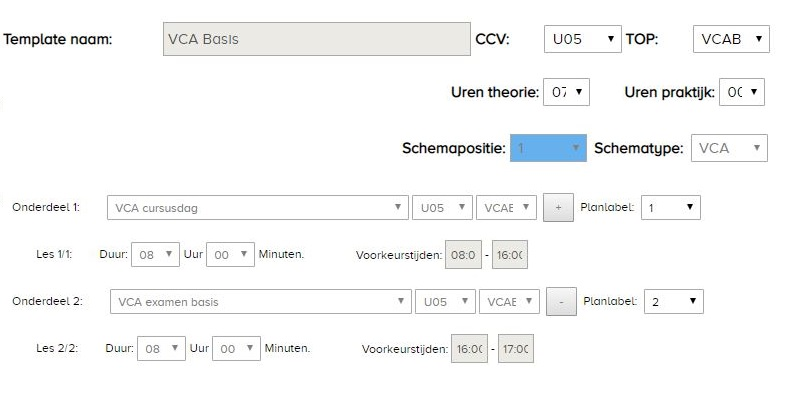
Maak nu de tweede flexibele aan 'VCA vol'
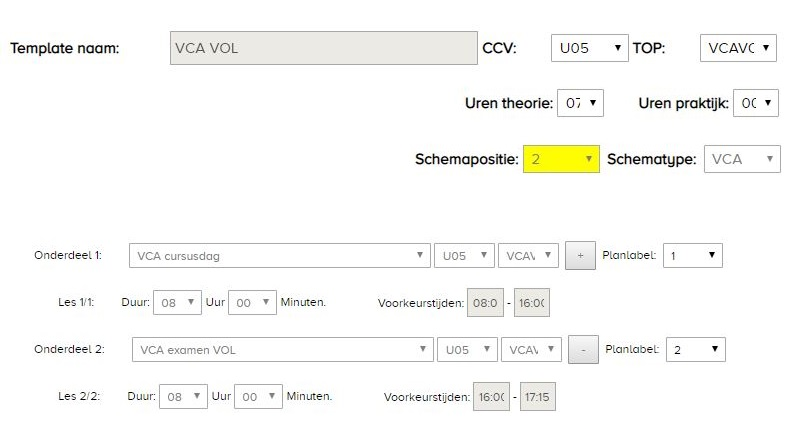
5. Maak planschema VCA aan
Met behulp van een 'planschema' kun je toewijzen welke onderdelen van elke flexibele training op welk moment met elkaar in de klas zitten.
Ga naar Instellingen - Nascholing en klik op 'Planschema toevoegen' onder het kopje 'Trainingen'.

Resultaat van het planschema
In de plantool kun je bij het inplannen van een kandidaat op VCA kiezen welke van de twee varianten hij volgt' de VCA Basis of VCA Vol. Je ziet dat na het toewijzen van de juiste code automatisch de juiste dagdelen en het juiste tarief wordt ingevoerd in de plantool.
Belangrijk: Bij flexibele trainingen (zoals VCA) mag je nooit de vinkjes voor de losse dagdelen aan- of uitvinken, doe dit altijd via de dropdown met training codes!
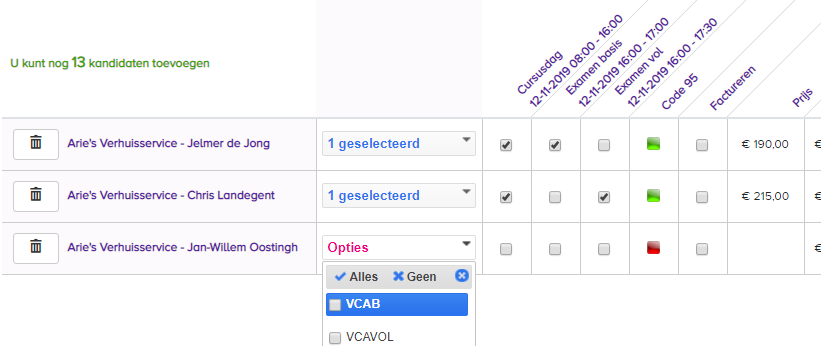
Was dit artikel nuttig?
Dat is fantastisch!
Hartelijk dank voor uw beoordeling
Sorry dat we u niet konden helpen
Hartelijk dank voor uw beoordeling
Feedback verzonden
We stellen uw moeite op prijs en zullen proberen het artikel te verbeteren